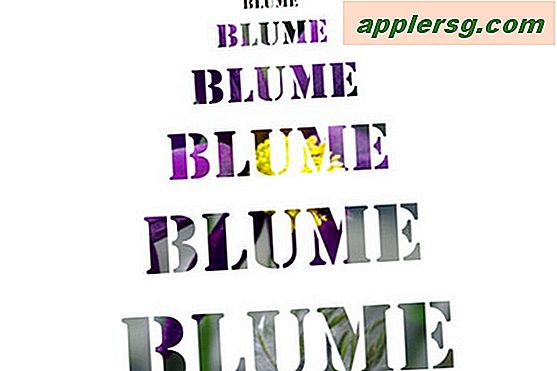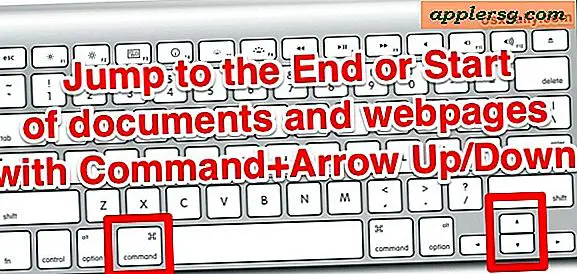Enkle tricks til at forbedre terminsudseende i Mac OS X
Standard terminal udseende er bare kedelig gammel sort tekst på en hvid baggrund. Apple omfattede også nogle fine forudindstillede temaer, men for virkelig at få dit terminaler til at skille sig ud, vil du tage tid til at tilpasse det selv. Mens nogle af disse tweaks er ganske vist rent øjenlys, andre forbedrer reelt kommandolinjeværdien og gør terminalen ikke kun mere attraktiv, men lettere at scanne.
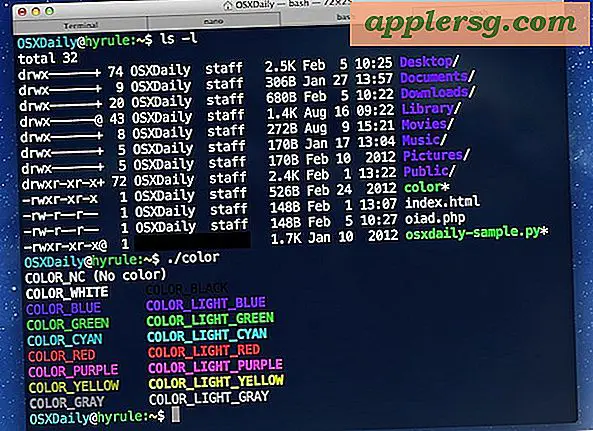
Følg med og prøv dem alle, eller bare vælg og vælg hvilken der giver mest mening for dig.
Ændre basprompt, aktiver farver, forbedrer 'ls'
På et minimalt minimum, lad os få en bedre bash-prompt, forbedre udgangen af den ofte brugte ls-kommando og aktiver farver. Dette gøres ved at redigere .bash_profile eller .bashrc placeret i hjemmemappen, med henblik på dette gennemgang vil vi bruge .bash_profile:
- Åbn Terminal og skriv nano. Bash_profile
- Indsæt i følgende linjer:
- Hit Control + O for at gemme, så Control + X for at gå ud af nano
export PS1="\[\033[36m\]\u\[\033[m\]@\[\033[32m\]\h:\[\033[33;1m\]\w\[\033[m\]\$ "
export CLICOLOR=1
export LSCOLORS=ExFxBxDxCxegedabagacad
alias ls='ls -GFh'
Den første linje ændrer bash-prompten for at blive farvet og omstiller prompten til at være "brugernavn @ værtsnavn: cwd $"
De næste to linjer aktiverer kommandolinjens farver og definerer farver for kommandoen 'ls'
Endelig kalder vi os for at inkludere nogle få flag som standard. -G farger output, -h gør størrelser menneskelige læsbare, og -F smider en / efter en mappe, * efter en eksekverbar og en @ efter en symlink, hvilket letter det hurtigt at identificere ting i mappelister.
Klistret korrekt ind, det skal se sådan ud:

Åbn et nyt terminalvindue, kør ls, og se forskellen. Stadig ikke tilfreds med udseendet, eller har du allerede gjort det? Der er mere at gøre.
Aktivér fede skrifttyper, ANSI-farver og lyse farver
Dette afhænger af tema og profil, hvilket betyder at du bliver nødt til at tilpasse dette til hvert tema. De fleste temaer har ANSI-farve som standard, men aktiverer det, hvis det ikke er tilfældet.
- Træk menuen Terminal ned og vælg "Indstillinger", og klik derefter på fanen "Indstillinger"
- Vælg din profil / tema fra venstre side, og klik derefter på fanen "Tekst" i feltet "Brug fede skrifttyper" og "Brug lyse farver til fed tekst"

Dette gør ting som mapper og eksekverbare filer dristige og lysere, hvilket gør dem nemmere at se i lister.
Overvej at tilpasse ANSI-farver
Går videre med ANSI-farver, hvis du opdager, at visse tekstkontrast eller tekstfarver er svære at læse med en bestemt profil eller mod en bestemt baggrundsfarve i Terminal, kan du manuelt justere ANSI-farverne, der bruges af Terminal-appen, dette er gjort gennem indstillingerne> Profiler> Tekst sektion:

Generelt er det bedst at justere ANSI-farverne for at være tæt på deres tilsigtede farvemærke, men i riget for at være lettere at læse, for eksempel en gråton for at erstatte sort f.eks.
Juster baggrundsopacitet, uskarphed og baggrundsbillede
Når du har farvet kvadratisk væk, er justering af terminalerne baggrundsudseende et godt strejf:
- Tilbage i Terminalpræferencer, vælg temaet fra venstre side og gå til fanen "Vindue"
- Klik på "Farve & effekter" for at justere baggrundsfarven, opacitet og uskarphed - opacitet på 80% eller deromkring, og uskarphed ved 100% er behageligt på øjnene
- Klik på "Billede" for at vælge et baggrundsbillede. Mørke baggrundsbilleder er bedre til mørke temaer, lys til lys osv

Opacitet og uskarphed er en tendens til at være nok, men det ekstra skridt til at sætte et baggrundsbillede kan se enten rigtig flot eller helt grønt. Du foretager opkaldet.

Installer et tema
En anden tilgang er at bruge Terminal-temaer som IR Black, som er nemme at installere, tilføje brugerdefinerede farver og gøre kommandolinjen meget mere attraktiv. Her er tre populære temaer:
- Få IR Black
- Få pebermynte
- Få soliseret
Du kan også nemt lave din egen ved at bruge lidt tid med Terminalpræferencer og indstille farver og skrifttyper til, hvad du vil.
Ny Terminal vs Gamle Terminal
Sæt det hele sammen, og du skal have noget som dette:

Hvilket er lidt mere interessant at se på end dette, ikke?

Har du en nyttig bash prompt eller en anden tilpasning tip? Lad os vide i kommentarerne.